Ubuntu 17.10 用 apt 搭建 lamp 环境、安装 phpmyadmin、redis 服务+扩展、mysql 扩展、开启错误提示、配置虚拟主机
2018-02-24 13:50:30 更新:
个人喜欢相对原生又不太麻烦,所以用 apt 构建环境。不过,最近使用到现在记得出现过了 3 次 apache 或 mysql 服务器无法启动或无法连接的情况。之前懒得麻烦,直接重装服务器,反正数据也不多。
最近一次出问题后,好好查了会儿谷歌(百度),找到了解决办法,现在也运行的好好的。说下我用的解决办法:
问题1. Apache 服务器无法启动
关键命令: apache2ctl configtest
解决办法:终端里执行上述命令,根据提示信息依次修改。
提示:主要是 apache 的日志文件缺失问题,按照命令输出里提示的路径依次创建即可;其次是 apache 默认的 Servername 缺失问题,按照提示在 apache 的主配置文件 /etc/apache2/apache2.conf 最后加一个 Servername localhost 即可(注意在你的 /etc/hosts 文件里添加 localhost 域名解析)。这个 Servername 问题可以不管,不影响运行。
最后记得重启服务器检查运行结果。
问题2. MySQL 服务器无法启动或无法连接
关键命令: mysqld_safe
解决办法:主要是 mysql 的 sock 文件和日志文件缺失问题,按照命令输出里提示的路径依次创建,并修改两文件所在目录的用户和用户组为 mysql:mysql。
提示:我这里根据提示,创建了相应文件和目录。sock 文件路径为 /var/run/mysqld/mysqld.sock ,注意用 sudo chown -R mysql:mysql /var/run/mysqld/ 修改所属用户和用户组;日志路径为 /var/log/mysql/error.log ,注意修改这个 mysql 目录的所属用户(组)。
最后记得重启服务器、终端里登录连接 mysql 检查运行结果。
一、最终环境
Ubuntu17.10、Apache2.4.27、MySQL5.7.20、PHP7.1.8
二、安装 apache
官方源有,直接安装:
sudo apt-get install apache2
三、安装 mysql
官方源有,直接安装:
sudo apt-get install mysql-server
安装期间会提示设置 MySQL administrator 的密码
============================================
PS:需要什么软件或包,直接用 apt-cache 搜索
apt-cache search <关键词>
确认包名后,直接用 apt-get install 安装。
四、安装 php
官方源有 php7.1,直接安装:
sudo apt-get install php7.1 php7.1-dev
注意带上版本号,不然默认安装 7.x。php7.1 是主程序,php7.1-dev 是 7.1 版的开发包(有 phpize、php-config 等等,phpize 可以为 已编译好的 php 加载外挂模块,php-config 可以获得 php 的详细配置)。
============================================
如果要装 php5.6 的话,推荐这个 PPA 源:ppa:ondrej/php。这个源有 php5.6 和 php7.x 以及绝大多数的 php 扩展,包括 redis、memcache、mongodb 等等。
添加 ppa:ondrej/php 源:
sudo add-apt-repository ppa:ondrej/php sudo apt-get update
安装 php5.6:
sudo apt-get install php5.6 php5.6-dev
五、重启 apache
sudo /etc/init.d/apache2 restart
更多选项:
Usage: apache2 {start|stop|graceful-stop|restart|reload|force-reload}
六、检查 apache
访问 http://localhost/。这是 apache 服务器的默认页在 /var/www/html 下,里面还介绍了 apche 的相关配置文件。
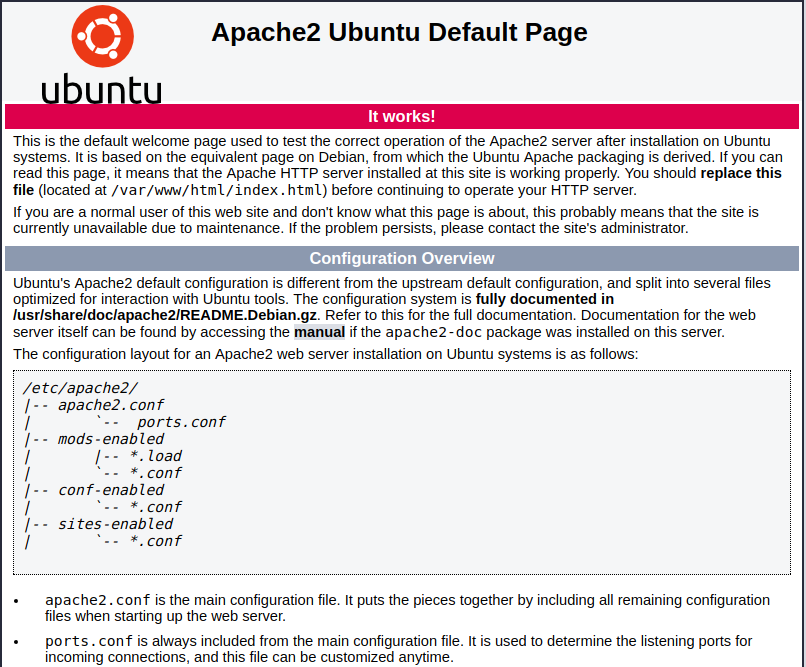
七、检查 mysql
终端输入 mysql,跟着打两个 Tab,看到所有有关 mysql 的命令包:
mingc@mingc-GE60-2PL:~$ mysql mysql mysql_install_db mysqladmin mysqloptimize mysqlanalyze mysql_plugin mysqlbinlog mysqlpump mysqlcheck mysqlrepair mysql_config_editor mysqlreport mysqld mysql_secure_installation mysqld_multi mysqlshow mysqld_safe mysqlslap mysqldump mysql_ssl_rsa_setup mysqldumpslow mysql_tzinfo_to_sql mysql_embedded mysql_upgrade mysqlimport
输入 mysql -u<你的账号> -p ,回车,输入密码,进入 mysql:
mingc@mingc-GE60-2PL:~$ mysql -uroot -p Enter password: Welcome to the MySQL monitor. Commands end with ; or \g. Your MySQL connection id is 73 Server version: 5.7.20-0ubuntu0.17.10.1 (Ubuntu) Copyright (c) 2000, 2017, Oracle and/or its affiliates. All rights reserved. Oracle is a registered trademark of Oracle Corporation and/or its affiliates. Other names may be trademarks of their respective owners. Type 'help;' or '\h' for help. Type '\c' to clear the current input statement. mysql>
八、检查 php
php -v
不出意外的话,应该显示 php 的版本
============================================
也可以查看 apache 和 mysql 版本:
apache2 -v mysql -V
九、创建 php 探针
sudo vim /var/www/html/info.php
添加如下内容:
<?php phpinfo();
改变所有者:
sudo chown www-data:www-data /var/www/html/info.php
访问 http://localhost/info.php,得到有关 PHP 的详细页面。
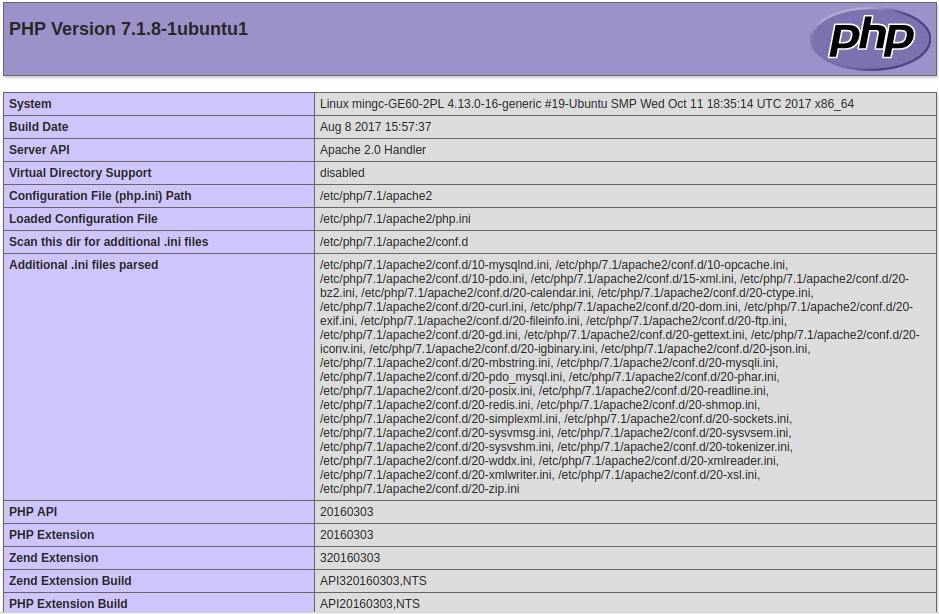
十、安装 phpmyadmin
sudo apt-get install phpmyadmin
安装期间,
询问要连接的服务器,选择 apache2;
询问创建 phpmyadmin 的数据库,选择“是”;
询问设置登录 phpmyadmin 的用户和密码。
然后浏览器访问:http://localhost/phpmyadmin
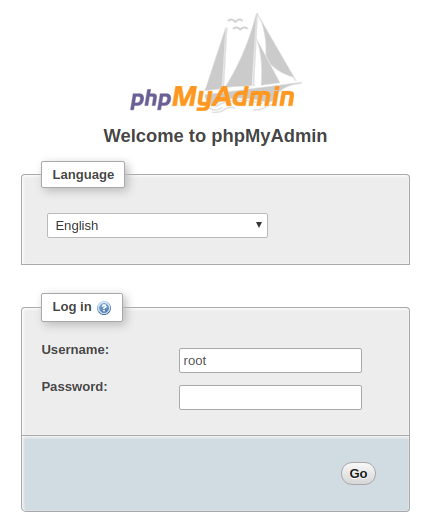
十一、安装 redis 服务和 redis 扩展
官方源有,直接安装:
(1)redis 服务器
sudo apt-get install redis-server
期间,一些需要的工具包也会自动安装。安装好后,默认自启动、后台运行,配置文件在 /etc/redis 目录下。
(2)php 的 redis 扩展模块
sudo apt-get install php-redis
其他的扩展也可以这么装,利用 apt-cache search 搜索包名,再用 apt-get install 安装。
重启 apche, sudo /etc/init.d/apache2 restart
访问 http://localhost/info.php,确认 redis 扩展:

测试一下:
终端输入 redis-,跟着打两个 Tab 键,看到有关 redis 的命令和工具:
mingc@mingc-GE60-2PL:~$ redis- redis-benchmark redis-check-rdb redis-server redis-check-aof redis-cli
redis-cli 是 访问 redis-server 的客户端接口,执行 redis-cli 即可登录到 redis 服务器:
mingc@mingc-GE60-2PL:~$ redis-cli 127.0.0.1:6379>
更多 redis-cli 的命令选项,使用 redis-cli --help 查看。
再写一段 php 脚本测试一下, vim /var/www/html/test_redis.php
内容如下:
<?php
$redis = new Redis();
$redis->connect('127.0.0.1', 6379);
echo "Connection to server sucessfully";
echo "Server is running: " . $redis->ping();
十二、安装 mysql 扩展
在上面的 http://localhost/info.php 里可以看到,没有 mysql 扩展。虽说 php7 弃用了 mysql 扩展,但有些旧项目还是需要的。装一下 mysql 扩展。
这里选择编译安装
(1)直接从 PECL 官方站 搜索 mysql,找到 MySQL 扩展的 页面 ,点击页面的 [ Browse Source ],选择最新的 commit、下载 tar.gz 包。我下载后的包名为 mysql-fae9884.tar.gz。
(2)编译安装:
tar -xf mysql-fae9884.tar.gz cd mysql-fae9884 phpize ./configure --with-php-config=/usr/bin/php-config sudo make && sudo make install
前面装 php7.1 的时候,也装了 php7.1-dev,这里面就有 phpize 和 php-config。而 --with-php-config 是 php-config 程序(命令)的位置,可以使用 whereis php-config 查看。
编译安装成功后,会有成功提示 和 mysql 扩展模块(.so 文件)的路径:
Build complete. Don't forget to run 'make test'. Installing shared extensions: /usr/lib/php/20160303/
然后,编辑 php 用于 apache 的配置文件 /etc/php/7.1/apache2/php.ini,在最后添加一行:
extension=mysql.so
重启 apache, sudo /etc/init.d/apache2 restart
访问 http://localhost/info.php,确认下有了 mysql 扩展。

写一段 php 脚本测试: vim /etc/www/html/test_mysql.php
内容如下:
<?php
$mysql = mysql_connect('127.0.0.1', 'root', 'root');
if(!$mysql) {
die(mysql_error($mysql));
}
echo 'Ok' . "\r\n";
由于 mysql 模块是手动编译安装的,所以默认不会进入 php 的命令行配置。
下面把 mysql 模块加入到 php 的 cli(命令行) 配置,让 php 的命令行模式也支持 mysql 模块:
sudo vim /etc/php/7.1/mods-available/mysql.ini
编辑内容如下:
extension=mysql.so
建立符号链接:
sudo ln -s /etc/php/7.1/mods-available/mysql.ini /etc/php/7.1/cli/conf.d/mysql.ini
检查一下,确认 php 命令行模式启用了 mysql 扩展模块:
php -m | grep mysql
十三、开启 php 和 apache 的错误提示
默认不显示 php 错误,下面开启。
(1)修改 php 的配置文件,在 /etc/php/7.1/apache2 下,打开 php.ini。
(2)搜索 display_errors = Off,修改为 On(主要是这一步,其他的也可以不改)
(3)搜索 error_reporting = E_ALL & ~E_NOTICE,修改为 E_ALL | E_STRICT(搜不到的话就搜短一点:“error_reporting =”)。
(4)修改 apache 的配置文件,在 /etc/apache2 下,打开 apache.conf。
(5)文件最后添加两行:
php_flag display_errors on php_value error_reporting 2039
(6)重启 apache:
sudo /etc/init.d/apache2 restart
十四、创建虚拟主机
创建虚拟主机自然用 apache 配置,了解一下 apache 的配置目录:
/etc/apache2 ├── apache2.conf # 主配置文件,其他的一些配置文件通过 Include 指令包含进来 ├── conf-available # 所有可用的配置文件(里面的 *.conf 文件内容几乎都被默认注释了) ├── conf-enabled # 可用的配置文件中,启用了哪些,一般都是符号链接、指向上面的 conf-available 目录里每个 *.conf 文件 ├── envvars # 环境变量 ├── magic ├── mods-available # 所有可用的模块 ├── mods-enabled # 哪些模块被启用了 ├── ports.conf # 定义端口监听 ├── sites-available # 所有可用的站点 └── sites-enabled # 哪些站点被启用了
步骤简单,就是在 sites-available 目录定义站点配置文件,然后在 sites-enabled 里建立指向这个配置文件的符号链接。
(1)建配置
cd /etc/apache2/sites-available/ sudo cp 000-default.conf my.site.conf vim my.site.conf
修改如下(注意别把注释与指令行放在一行,不然会有语法错误;精简版在后面):
<VirtualHost *:80>
# The ServerName directive sets the request scheme, hostname and port that
# the server uses to identify itself. This is used when creating
# redirection URLs. In the context of virtual hosts, the ServerName
# specifies what hostname must appear in the request's Host: header to
# match this virtual host. For the default virtual host (this file) this
# value is not decisive as it is used as a last resort host regardless.
# However, you must set it for any further virtual host explicitly.
# 域名
ServerName my.site
# 域名别名,可以设置多个,空格隔开
ServerAlias my.site
ServerAdmin webmaster@localhost
# 站点根目录
DocumentRoot /var/www/my.site
<Directory "/var/www/my.site/">
# 启用符号链接
Options FollowSymLinks
DirectoryIndex index.php index.html index.htm
# 注意这个配置,会影响本地目录下的 .htaccess 的启用
AllowOverride All
Order deny,allow
Allow from All
# 限制访问目录,多个目录用冒号隔开
# php_admin_value open_basedir "/var/www/my.site/:/tmp:/usr/lib/php/"
</Directory>
# Available loglevels: trace8, ..., trace1, debug, info, notice, warn,
# error, crit, alert, emerg.
# It is also possible to configure the loglevel for particular
# modules, e.g.
#LogLevel info ssl:warn
ErrorLog ${APACHE_LOG_DIR}/error.log
CustomLog ${APACHE_LOG_DIR}/access.log combined
# For most configuration files from conf-available/, which are
# enabled or disabled at a global level, it is possible to
# include a line for only one particular virtual host. For example the
# following line enables the CGI configuration for this host only
# after it has been globally disabled with "a2disconf".
#Include conf-available/serve-cgi-bin.conf
</VirtualHost>
# vim: syntax=apache ts=4 sw=4 sts=4 sr noet
精简版(去掉了多余注释):
<VirtualHost *:80> ServerName my.site DocumentRoot /var/www/my.site <Directory /var/www/my.site> Options FollowSymLinks DirectoryIndex index.php index.html index.htm AllowOverride All Order deny,allow Allow from All </Directory> </VirtualHost>
(2)建符号链接
sudo ln -s /etc/apache2/sites-available/my.site.conf /etc/apache2/sites-enabled/my.site.conf
(3)检查语法
终端执行:
apachectl configtest
(4)添加 hosts 解析
vim /etc/hosts ,添加一行:
127.0.0.1 my.site
(4)重启 apache
sudo /etc/init.d/apache2 restart
然后,按照配置的站点目录 /etc/www/my.site,创建目录和测试文件:
sudo makedir -p /etc/www/my.site cd /etc/www/my.site/ sudo echo "<h2>Welcome to my.site!</h2>" > index.html
浏览器访问 http://my.site,
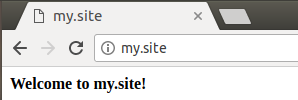
OK,完成~~
本文永久更新地址:http://www.cnblogs.com/mingc/p/7864030.html
十五、参考链接
- http://howtoubuntu.org/how-to-install-lamp-on-ubuntu
- Ubuntu Server 16.04下配置LAMP环境
- Ubuntu 16.04 搭建 LAMP
- 打开PHP和Apache的错误提示
- Ubuntu16.04安装redis和php的redis扩展
- httpd-vhosts设置域名别名
十六、相关链接

